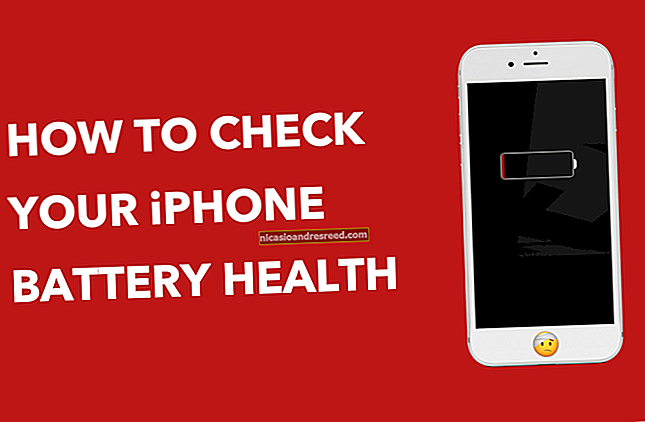Kuidas teisaldada aken Windows 10 teisele kuvarile

Kui käivitate oma Windows 10 arvutis mitme kuvariga seadistuse, on oluline teada, kuidas aknaid kuvade vahel liigutada. Mõne hiirekõvera või lihtsa klaviatuuri otsetee abil on aknaid ninja kombel lihtne hallata. Nii toimige järgmiselt.
Veenduge, et laiendamise režiim oleks lubatud
Akende liigutamiseks mitme kuvari vahel peab režiim Laiendus olema lubatud. Laiendusrežiim levitab teie töölaua kõigi teie saadaolevate kuvarite vahel, nii et see oleks nagu üks hiiglaslik virtuaalne tööala.
Laiendusrežiimi lubamiseks vajutage Windows + P, et avada menüü „Projekt”. Valige „Laienda”, klõpsates või kasutades nooleklahve ja sisestusklahvi.

Pange tähele, et kui plaanite hallata täisekraanirakendusi, näiteks mänge mitme kuvari kaudu, võivad mängul või rakendusel endal olla oma mitme kuvaseaded. Kontrollige kindlasti mängu või rakenduse graafikaseadeid kõigi kuvadega seotud võimaluste osas.
SEOTUD:Kuidas kasutada mitut monitori produktiivsemaks muutmiseks
Windowsi teisaldamine lohistamismeetodi abil
Kui teate, et kasutate laiendusrežiimi, on kõige ilmsem viis akende kuvarite vahel liikumiseks hiire abil. Klõpsake teisaldatava akna tiitliribal ja lohistage see ekraani servani teise kuva suunas. Aken liigub teisele ekraanile. Esimese kuva juurde tagasi liikumiseks lohistage akent vastassuunas tagasi.
Windowsi teisaldamine klaviatuuri otsetee meetodi abil
Windows 10 sisaldab mugavat kiirklahvi, mis võimaldab akna koheselt teisele kuvale teisaldada, ilma et oleks vaja hiirt.
- Kui soovite akna teisaldada praegusest kuvast vasakul asuvale kuvale, vajutage Windows + Tõst + Vasak nool.
- Kui soovite akna teisaldada praegusest kuvast paremal asuvale kuvale, vajutage Windows + Tõst + Nool paremale.


See klaviatuurimeetod töötab kahe või enama kuvari puhul ja kui aken jõuab selle liikumise ajal keti viimase monitori lõpuni, mähkub aken ümber ja ilmub esimesele.
Nüüd, kui olete selle lihtsa manöövri selgeks õppinud, vaadake kõiki muid viise, kuidas saate aknaid hallata ainult klaviatuuri abil.
SEOTUD:Kuidas Windowsi ümber korraldada klaviatuuri otseteedega Windows 10-s